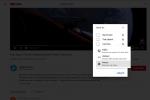Nesrečen dan je, ko greš obrniti svoje MacBook vklopi po posodobitvi ali blaženem spanju za ponovno polnjenje — in gre nekaj narobe. Mogoče se sploh nič ne zgodi. Morda se vaš Mac poskuša vklopiti, vendar ne pride do zaslona za prijavo, ne da bi se znova izklopil.
Vsebina
- Prepričajte se, da ni težava z zaslonom
- Preverite električne težave
- Znova zaženite Mac s ciklom napajanja
- Zaženite v varnem zagonu
- Ponastavite SMC in PRAM/NVRAM
- Obnovite MacOS v načinu za obnovitev
Če se to zgodi, nedvomno želite težavo odpraviti čim prej. Odnesite svoj Mac v trgovino Apple Store je vedno možnost, vendar lahko popravilo zahteva čas in denar. Predlagamo, da najprej preizkusite te pogoste rešitve. Ti nasveti bodo delovali za kateri koli MacBook, MacBook Air ali MacBook Pro.
Priporočeni videoposnetki
Prepričajte se, da ni težava z zaslonom

Ali vaš MacBook povzroča hrup, ko ga vklopite? Se pravi, ali ga slišite brenčanje, zvonjenje, ko se zažene, ali vklop ventilatorja, ko deluje? Ali lučke na tipkovnici svetijo? Vse to so znaki, da se vaš Mac zaganja po pričakovanjih, vendar je nekaj narobe z vašim zaslonom.
Povezano
- M3 MacBook Pro bo morda predstavljen prej, kot je kdo pričakoval
- MacBook Air 15-palčni vs. MacBook Air 13-inch: katerega kupiti
- Najboljše ponudbe za MacBook: Prihranite pri MacBook Air in MacBook Pro
Dobra novica je, da je težava z zaslonom očitna in verjetno sploh ni vplivala na vaše podatke. Slaba novica je, da zaslona MacBook ne morete popraviti sami. Lahko poskusite priklopiti svoj Mac na zunanji zaslon če ga nujno potrebujete, medtem pa pokličite Apple trgovina in se dogovorite za sestanek, da preverite, ali je zaslon mogoče popraviti ali zamenjati.
Preverite električne težave

Če je kaj narobe z napajanjem vašega MacBook-a, morda nima dovolj napolnjenosti, da bi se vklopil, ko se baterija izprazni. Te težave je razmeroma enostavno diagnosticirati. Najprej poskusite preklopiti na druge vtičnice, da vidite, ali je vaša trenutna vtičnica pokvarjena.
Drugič, na napajalnem kablu in adapterju preglejte morebitne znake poškodb. Tudi če je videti v redu, poskusite najti združljiv polnilnik za MacBook in zamenjajte polnilnik za ta model, da vidite, ali deluje. Če to odpravi težavo, pomeni, da se je vaš polnilni kabel pokvaril in boste potrebovali da ga zamenjate.
Preverite lahko tudi, ali težave povzročajo druge povezave strojne opreme. Včasih lahko periferne naprave (zlasti tiste, ki jih ni izdelal Apple) povzročijo težave z napajanjem, ki preprečijo, da bi se MacBook računalniki popolnoma zagnali. Odstranite vse miške, pogone in drugo dodatno opremo drugih proizvajalcev. Nato povežite svoj MacBook s polnilnim kablom in preverite, ali se bo pravilno vklopil. Če deluje, eden od vaših pripomočkov verjetno ni združljiv s trenutno različico MacOS.
Znova zaženite Mac s ciklom napajanja

Prav tako lahko vklopite svoj Mac, da poskusite odpraviti morebitne notranje nedoslednosti, ki morda preprečujejo pravilen zagon. To deluje, če se vaš Mac vsaj poskuša vklopiti, vendar morda ne bo učinkovito na popolnoma mrtvem MacBooku.
Preden začnete, odklopite vse, kar je priključeno na vaš MacBook. Nato preprosto pridržite gumb za vklop MacBook-a in štejte deset sekund. Nato spustite in pritisnite gumb za vklop kot običajno, da vklopite Mac. To bo morda odpravilo vašo težavo ali vam bo vsaj omogočilo raziskovanje dodatnih možnosti spodaj.
Zaženite v varnem zagonu

Če se vaš MacBook lahko začne zagnati, preden se izklopi, obstaja možnost, da ga lahko omogočite tako, da odprete varni zagon. To bo zagnalo vaš Mac samo z osnovnimi funkcijami, ki lahko pogosto poženejo vaš Mac in vam omogočajo izvajanje preprostih nalog. Za zagon varnega zagona zaženite svoj Mac in pridržite Shift ključ, ko se vklopi.
Če to deluje, poskusite zaustaviti in normalno zagnati svoj Mac: varen zagon lahko včasih ponastavi stvari dovolj, da vse znova deluje pravilno.
Če varni zagon ne deluje, poskusite drugo možnost: pritisnite D ključ ob vklopu, ki bo deloval diagnostični test ki vam lahko zagotovi dragocene informacije o tem, kaj točno se dogaja z vašim MacBookom.
Ponastavite SMC in PRAM/NVRAM

SMC je kratica za System Management Controller, ki upravlja številne pomembne nastavitve strojne opreme na vašem Macu. PRAM/NVRAM pomeni Parameter/Non-Volatile Random Access Memory in shranjuje podatke o nastavitvah za številne postopke zagona Mac.
Ponastavitev obeh lahko odpravi težave, ki so med drugim povezane z baterijo, ventilatorji in napajanjem vašega Macbooka. To pogosto pomaga odpraviti težave z MacBookom, ki se slabo zaganja. Tukaj imamo vodnika ki vas lahko vodi skozi korake, vendar ne skrbite: postopek je zelo enostaven in traja le nekaj minut.
Obnovite MacOS v načinu za obnovitev

MacOS Recovery Mode lahko pomaga odpraviti vrsto težav. Nekatere težave, ki jih orodje lahko odpravi, vključujejo stvari, kot so težave s časovnim strojem, popravilo ali brisanje trdega diska ali pridobitev spletne pomoči pri Applu. Orodje vam lahko tudi pomaga prepisati vaš MacOS v novo različico, medtem ko še vedno obdržite svoje podatke.
To vam omogoča, da izbrišete vse in začnete znova, ne da bi varnostno kopirali bistvene elemente. To lahko pomaga odpraviti težave, ki lahko ovirajo uspešno delovanje MacOS-a, vključno z nepravilnim nalaganjem.
Naš vodnik za ponastavitev MacOS je odličen kraj za začetek. V tem obsežnem vodniku se ukvarjamo z vsem, od popolne ponastavitve vašega računalnika Mac na tovarniške nastavitve do ponovne namestitve izvirnega operacijskega sistema do popolnega izbrisa osebnih podatkov v vašem računalniku. Pokrivamo tudi vaše možnosti za prepisovanje namestitev.
Za začetek znova zaženite Mac in držite tipki Command in R, dokler se ne prikaže meni. Nato izberite Reinstall MacOS in orodje vas bo vodilo skozi naslednje korake.
Priporočila urednikov
- Poročilo: Applovi MacBook 2024 se lahko soočajo z resnimi pomanjkljivostmi
- Najboljše ponudbe za MacBook Prime Day: prihranite pri MacBook Air in MacBook Pro
- Intelovi čipi so zadržali 15-palčni MacBook Air, pravi Apple
- MacBooki bodo morda končno dohiteli prenosnike Windows na ta pomemben način
- Obstaja MacBook, ki ga Apple nima pravice nadaljevati s prodajo
Nadgradite svoj življenjski slogDigitalni trendi bralcem pomagajo slediti hitremu svetu tehnologije z vsemi najnovejšimi novicami, zabavnimi ocenami izdelkov, pronicljivimi uvodniki in enkratnimi vpogledi v vsebine.